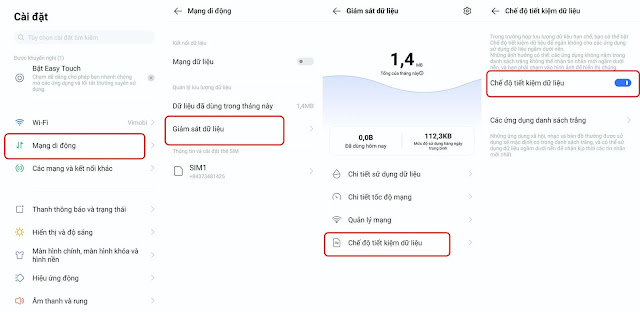Những cài đặt để sử dụng Android tiện hơn mà đôi khi bạn không để ý đến (P1)
1
Các thiết bị Android thường cho phép người dùng thực hiện nhiều tùy chỉnh theo nhu cầu sử dụng cá nhân. Trong phần cài đặt của máy có rất nhiều những cài đặt mà đôi khi trong quá trình sử dụng người dùng chưa có thời gian khám phá hết. Cùng là một hệ điều hành Android nhưng đôi khi mỗi máy, mỗi phiên bản sẽ có cách bố trí và các cài đặt ẩn khác nhau, các hướng dẫn bên dưới thực hiện trên chiếc Vivo X50 Pro, dựa trên Android 10. Với những con máy khác hay những phiên bản cũ hơn, các bạn có thể vọc vạch thêm do cách bố trí khác nhau.

Tăng kích thước font chữ

Khi mua máy về, người dùng thường cứ để mặc định mà dùng, điều này hoàn toàn bình thường. Nhưng nếu mua máy cho ba mẹ, những người lớn tuổi thì phông chữ mặc định đôi khi nhỏ và khó nhìn. Do đó bạn nên thay đổi kích thước chữ trong điện thoại để phụ huynh dễ nhìn, bằng cách: Cài đặt > chọn Hiển thị và độ sáng > Cỡ chữ, kéo sang trái hoặc phải để thay đổi kích cỡ.
Có nhiều bạn khi mua điện thoại về mà không để ý hay quan tâm đến việc cài đặt Tìm kiếm thiết bị cho điện thoại mình. Chỉ một vài thao tác nhỏ thôi nhưng trong một vài tình huống khẩn cấp nó lại vô cùng có lợi. Nếu bạn chưa biết thì có thể vào Cài đặt > Bảo mật > Tìm thiết bị > gạt công tắc sang màu xanh để kích hoạt tính năng tìm kiếm thiết bị lên. Có 3 cách để tìm kiếm thiết bị Android sau khi đã bật Tìm kiếm thiết bị lên, bao gồm thông qua ứng dụng của Google có sẵn trên CH Play; thông qua web, hoặc tìm kiếm bằng google.
Bạn đã từng làm điều này trên máy của mình chưa? Bảng điều khiển khi kéo xuống cung cấp nhiều những tùy chọn nhanh rất hữu ích để người dùng tiện sử dụng mà không cần vào sâu trong máy, chẳng hạn như bật/ tắt nhanh wifi, bluetooth, dữ liệu di động, đèn pin, chế độ máy bay hoặc khoá xoay,.... Tất cả những tùy chọn có sẵn đó không cố định, bạn có thể điều chỉnh để kéo những phím tắt cần thiết, hay sử dụng ra ngoài cho phù hợp với mục đích sử dụng.
Kéo bản điều khiển nhanh xuống > bấm vào biểu tượng cây bút (ở phía trên, kế bên biểu tượng cài đặt). Khi đó, bạn sẽ thấy một bảng rất nhiều phím tắt nữa chưa được đưa ra, bạn chỉ cần chọn phím tắt mong muốn kéo lên trên và kéo những phím tắt không thường dùng xuống. Sau đó bấm xong để lưu lại.
Đang lên mạng, lướt FB hay xem một video Youtube hay ho tự nhiên hết dữ liệu, thật là ức chế, mà hơn hết là do đó mà không đủ dữ liệu di động để dùng cho những mục đích khác quan trọng hơn. Đành phải mua gói khác thôi chứ sao.
Trên điện thoại Android có sẵn một tùy chọn cài đặt cho phép giới hạn lượng dữ liệu mà các ứng dụng nền có thể sử dụng (ít nhất là khi bạn không kết nối với Wi-Fi).
Để bật tính năng tiện dụng này, vào Cài đặt > chọn Mạng di động > Giám sát dữ liệu > Chế độ tiết kiệm dữ liệu > Gạt công tắc để bật nó lên.
Khi kích hoạt tùy chọn này, cách thức hoạt động của một số ứng dụng có thể sẽ bị ảnh hưởng, ví dụ như trong trình duyệt, hình ảnh có thể không hiển thị cho đến khi bạn nhấn vào chúng.
Bạn có thể xem chính xác mức độ truy cập và quyền mà một ứng dụng đã được cấp bằng cách đi tới Cài đặt > Ứng dụng và quyền > Trình quản lý ứng dụng. Sau đó bấm vào 1 ứng dụng bất kỳ để để xem và chỉnh sửa quyền truy cập của ứng dụng đó.
Ví dụ: bạn có thể cho phép một ứng dụng truy cập vào danh sách liên hệ của bạn nhưng không cho phép đọc dữ liệu vị trí của bạn.
Hầu hết các thiết bị Android hiện tại đều được các nhà sản xuất thiết kế và bổ sung các tính năng quản lý pin thông minh, tối ưu hóa các ứng dụng để chúng không làm tiêu hao pin quá nhiều. Bản thân người dùng cũng có thể tự tuỳ chỉnh để hạn chế một số ứng dụng chạy nền hoạt động hết công suất dẫn đến hao pin.
Vào Cài đặt > Pin > Sử dụng pin. Tại đây, bạn sẽ có thể xem ứng dụng nào tiêu hao pin tùy theo mức độ bạn sử dụng chúng. Nhấn vào bất kỳ ứng dụng nào trong số chúng và sau đó vào Tối ưu hóa pin.
Mỗi thiết bị cũng sẽ có những cài đặt tiết kiệm pin khác nhau, các bạn vào phần pin trên điện thoại của mình để khám phá nhá!
Tìm thiết bị của tôi
Có nhiều bạn khi mua điện thoại về mà không để ý hay quan tâm đến việc cài đặt Tìm kiếm thiết bị cho điện thoại mình. Chỉ một vài thao tác nhỏ thôi nhưng trong một vài tình huống khẩn cấp nó lại vô cùng có lợi. Nếu bạn chưa biết thì có thể vào Cài đặt > Bảo mật > Tìm thiết bị > gạt công tắc sang màu xanh để kích hoạt tính năng tìm kiếm thiết bị lên. Có 3 cách để tìm kiếm thiết bị Android sau khi đã bật Tìm kiếm thiết bị lên, bao gồm thông qua ứng dụng của Google có sẵn trên CH Play; thông qua web, hoặc tìm kiếm bằng google.
Điều chỉnh bảng cài đặt nhanh
Bạn đã từng làm điều này trên máy của mình chưa? Bảng điều khiển khi kéo xuống cung cấp nhiều những tùy chọn nhanh rất hữu ích để người dùng tiện sử dụng mà không cần vào sâu trong máy, chẳng hạn như bật/ tắt nhanh wifi, bluetooth, dữ liệu di động, đèn pin, chế độ máy bay hoặc khoá xoay,.... Tất cả những tùy chọn có sẵn đó không cố định, bạn có thể điều chỉnh để kéo những phím tắt cần thiết, hay sử dụng ra ngoài cho phù hợp với mục đích sử dụng.
Kéo bản điều khiển nhanh xuống > bấm vào biểu tượng cây bút (ở phía trên, kế bên biểu tượng cài đặt). Khi đó, bạn sẽ thấy một bảng rất nhiều phím tắt nữa chưa được đưa ra, bạn chỉ cần chọn phím tắt mong muốn kéo lên trên và kéo những phím tắt không thường dùng xuống. Sau đó bấm xong để lưu lại.
Tiết kiệm dữ liệu
Đang lên mạng, lướt FB hay xem một video Youtube hay ho tự nhiên hết dữ liệu, thật là ức chế, mà hơn hết là do đó mà không đủ dữ liệu di động để dùng cho những mục đích khác quan trọng hơn. Đành phải mua gói khác thôi chứ sao.
Trên điện thoại Android có sẵn một tùy chọn cài đặt cho phép giới hạn lượng dữ liệu mà các ứng dụng nền có thể sử dụng (ít nhất là khi bạn không kết nối với Wi-Fi).
Để bật tính năng tiện dụng này, vào Cài đặt > chọn Mạng di động > Giám sát dữ liệu > Chế độ tiết kiệm dữ liệu > Gạt công tắc để bật nó lên.
Khi kích hoạt tùy chọn này, cách thức hoạt động của một số ứng dụng có thể sẽ bị ảnh hưởng, ví dụ như trong trình duyệt, hình ảnh có thể không hiển thị cho đến khi bạn nhấn vào chúng.
Thay đổi quyền ứng dụng
Bạn có thể xem chính xác mức độ truy cập và quyền mà một ứng dụng đã được cấp bằng cách đi tới Cài đặt > Ứng dụng và quyền > Trình quản lý ứng dụng. Sau đó bấm vào 1 ứng dụng bất kỳ để để xem và chỉnh sửa quyền truy cập của ứng dụng đó.
Ví dụ: bạn có thể cho phép một ứng dụng truy cập vào danh sách liên hệ của bạn nhưng không cho phép đọc dữ liệu vị trí của bạn.
Kiểm soát mức độ sử dụng pin
Hầu hết các thiết bị Android hiện tại đều được các nhà sản xuất thiết kế và bổ sung các tính năng quản lý pin thông minh, tối ưu hóa các ứng dụng để chúng không làm tiêu hao pin quá nhiều. Bản thân người dùng cũng có thể tự tuỳ chỉnh để hạn chế một số ứng dụng chạy nền hoạt động hết công suất dẫn đến hao pin.
Vào Cài đặt > Pin > Sử dụng pin. Tại đây, bạn sẽ có thể xem ứng dụng nào tiêu hao pin tùy theo mức độ bạn sử dụng chúng. Nhấn vào bất kỳ ứng dụng nào trong số chúng và sau đó vào Tối ưu hóa pin.
Mỗi thiết bị cũng sẽ có những cài đặt tiết kiệm pin khác nhau, các bạn vào phần pin trên điện thoại của mình để khám phá nhá!
Nguồn: Tinhte.vn